Determinare (con precisione) la versione di .NET Framework installata
Per effettuare questa verifica non si può utilizzare un file .aspx di “verifica” perchè, ad esempio, .NET Framework 4.0 si dichiara come “4.0.30319.34209”.
E’ possibile conoscere, con precisione la versione di .NET Framework installata dal registro di sistema.
- Scegliere Esegui dal menu Start.
- Nella casella Apri immettere regedit.exe.
- Per eseguire regedit.exe, è necessario disporre di privilegi amministrativi.
- Nell’Editor del Registro di sistema aprire la seguente sottochiave:
- HKEY_LOCAL_MACHINE\SOFTWARE\Microsoft\NET Framework Setup\NDP
Verificare la presenza di un valore DWORD denominato Release. L’esistenza del valore DWORD Release indica che nel computer è stato installato .NET Framework 4.5 o una versione successiva.
Valore DWORD di Release
- 378389 – .NET Framework 4.5
- 378675 – .NET Framework 4.5.1 installato con Windows 8.1 o Windows Server 2012 R2
- 378758 – .NET Framework 4.5.1 in Windows 8, Windows 7 SP1 o Windows Vista SP2
- 379893 – .NET Framework 4.5.2
- 381029 – .NET Framework 4.6 RC
Per maggiori dettagli:
– https://msdn.microsoft.com/it-it/library/hh925568(v=vs.110).aspx?cs-save-lang=1&cs-lang=vb#code-snippet-1
– https://support.microsoft.com/en-us/kb/318785
determinare le versioni di .NET Framework, Quali Versioni di .NET Framework, Come capire e scoprire quale versione di .NET Framework, Quale versione di .NET Framework Installata, Sapere versione di .NET Framework Installata, Verifica versione di .NET Framework Installata, Controllare quale versione del .NET Framework è installata, Microsoft.NET Framework
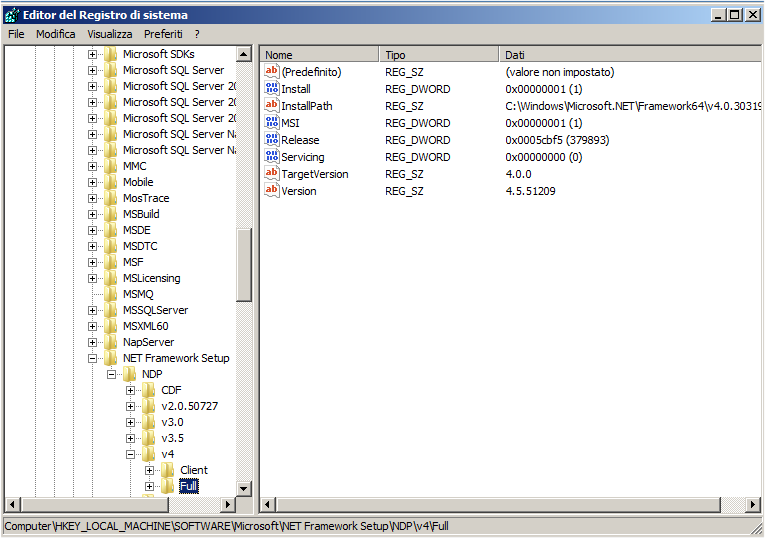











Connect
Connettiti con me su vari social media...